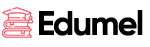如何在Word中加入背景圖片? ➡️
Tecnobits - 教程 - 如何在Word中放置背景圖片?
我怎樣才能把 背景圖像 在Word 中?
在 MicrosoftWord 中,您可以透過新增來自訂您的文檔 背景圖片. 如果您想為文件提供視覺吸引力或突出報告或簡報的主題,則此功能特別有用。 在本文中,我們將逐步探索如何在中添加背景圖像Word 和您我們將提供有用的提示,以確保它正確適合您的文件。
– 如何在Word中調整背景影像
的最有趣的功能之一 微軟Word 是向我們的文件添加背景圖像的能力。這對於為我們的報告、演示甚至正式信件增添個人化很有用。在本節中,我們將向您展示如何調整影像 Word 中的背景 以便它完全滿足您的需求。
步驟1:選擇「頁面佈局」標籤 – 在 Word 中調整背景圖片的第一步是選擇功能區上的「頁面佈局」標籤。 在這裡您將找到不同的格式選項來個性化您的文件。
第二步:點選“背景圖” - 進入「頁面佈局」標籤後,點選「背景圖片」按鈕。 將開啟一個下拉式選單,其中包含不同的圖像選項。
第三步:選擇需要的背景圖片 – 從「背景圖像」下拉式選單中,選擇「選擇圖像」選項。 將開啟一個對話框,您可以在其中搜尋並選擇要用作文件背景的圖像。
– 在Word中加入背景圖像的步驟
一種個性化您的方式 word文檔 正在新增背景圖像。雖然此功能無法直接在 Word 中使用,但您可以按照幾個簡單的步驟來實現它。 第一,選擇 Word 視窗頂部的「頁面佈局」標籤。 然後,在「頁面背景」群組中尋找「浮水印」選項。 點擊下拉式選單並選擇“自訂浮水印”。
執行此操作後,將開啟一個新窗口,您可以在其中 選擇 您想要用作背景的圖像。 您可以選擇其中之一 現有圖像 在您的電腦上,您甚至可以透過點擊「線上搜尋」在線上搜尋圖像。 選擇圖像後,按一下「確定」將其套用為背景。
如果你想調整背景影像的外觀,你可以這樣做 調整 “透明度”和“顏色”選項。請記住,您還可以 申請 背景圖像僅文件的特定部分(如果您願意)。只需在“浮水印”選單中選擇“應用到...”選項並選擇適當的選項。現在輪到你 Word文件 您將擁有自訂背景圖片!
– Word 中背景圖片的格式選項
Word 中的背景圖像是為文件添加個人化風格的好方法。幸運的是,Word 提供了多種背景圖像格式選項,可讓您根據自己的特定需求進行自訂。 在這裡,我們向您展示一些可用於實現所需效果的選項:
獨家內容 - 點擊這裡 如何刪除 iPhone 上的電子郵件帳戶1.背景圖片設定: 要在 Word 中設定背景圖像,您可以使用「頁面佈局」標籤中的「背景圖像設定」選項。 在這裡,您可以調整影像的比例、對齊方式和效果。您也可以選擇在整個文件中重複背景影像或選擇特定的重複選項,例如「垂直重複」或「重複」對角線」。
2. 透明度變化: 如果您想調整背景圖像的透明度,Word 為您提供了輕鬆執行此操作的選項。 只需選擇圖像並轉到“圖像工具”選項卡中的“圖像格式”。從這裡,您可以透過拖曳滑桿來調整透明度。 如果您想讓背景圖像不那麼突出並讓文件內容更清晰地突出,此功能非常有用。
3.水印插入: 如果你想添加一個 水印 為您的文件賦予專業外觀或保護機密訊息,Word 可以讓您輕鬆做到這一點。轉到“頁面佈局”標籤中的“佈局”,然後選擇“浮水印”。在這裡您會發現各種預先設計的浮水印選項,例如「刪除」或「機密」。您也可以透過建立自己的文字來自訂浮水印。此外,您還可以根據自己的喜好調整浮水印的位置和大小。
透過這些背景圖像格式設定選項,Word 可讓您靈活地自訂文件並使其更具視覺吸引力。 隨意嘗試不同的設定以找到所需的效果。請記住,使用背景圖像會對最終文件的效能和大小產生重大影響,因此請務必優化圖像以獲得最佳結果。
– 在Word中選擇合適的背景圖像的建議
在 Word 中選擇正確背景圖片的建議:
在那個時間 在Word中選擇背景圖片,重要的是要考慮一些關鍵方面以確保這是正確的。 要考慮的一個基本要素是 影像的分辨率。 低解析度影像在文件中可能會顯得像素化且不專業,而高解析度影像可能會淹沒檔案並降低效能。 建議選擇在Word中查看的最佳解析度的影像:72-96 DPI。
除了決議之外, 圖像的主題 也必須考慮。 重要的是圖像與文件的內容相關並符合其風格和基調。 例如,如果是正式報告,建議使用更冷靜和專業的圖像,而對於創意或非正式文件,可以考慮使用更豐富多彩和引人注目的圖像。
另一個需要考慮的方面是 影像的大小。 所選圖像對於文件來說不能太大或太小,這一點至關重要,因為這會對文本的可讀性和整體美感產生負面影響。 為了確保圖像正確適合,建議您優化其大小,並在必要時裁剪或調整其大小,然後再將其插入 Word。 請記住,您也可以使用可用的格式設定工具直接在 Word 中調整圖片大小。 透過遵循這些 建議,您可以在Word中選擇並使用合適的背景圖片來改善文件的外觀和閱讀體驗。
獨家內容 - 點擊這裡 如何刪除您的 Instagram 個人資料照片– 如何在Word中調整背景圖片的大小和位置
Word如何調整背景圖片的大小與位置
在這篇文章中,我們將逐步說明如何在Word中調整背景圖片的大小和位置。 這將使您能夠個性化您的文檔,並賦予它們更專業和視覺上更有吸引力的感覺。 請按照以下簡單步驟來實現:
1.選擇背景圖片:
– 開啟您的 Word 文件並前往「頁面佈局」標籤。
– 點選「頁面顏色」並選擇「填滿效果」選項。
– 接下來,選擇「影像」標籤並點選「選擇影像」。
– 搜尋所需的圖片 在你的電腦 並點擊“插入”。 請記住,選擇適合文件主題的高品質影像非常重要。
2.調整影像大小:
– 選擇圖像後,請前往工具列上出現的「格式」標籤。
– 在「尺寸」群組中,選擇「適合」選項。 這將使圖像自動適應頁面的大小。 如果您想設定特定尺寸,可以在「影像尺寸」中進行設定並自訂尺寸。
3. 改變影像的位置:
– 在「格式」標籤中,轉到「位置」群組。 在這裡您將找到用於更改背景圖像位置的不同選項。
– 您可以使用「居中」選項使圖像適合頁面的中心。 您也可以選擇「平鋪」在整個頁面上重複影像,或使用「調整影像」自訂其位置。 請記住,您可以在最終應用程式變更之前預覽所做的變更。
準備好! 現在您已經掌握了在 Word 中調整背景圖像的大小和位置的知識。嘗試不同的圖像和位置,找到適合您需求的完美組合。 請記住,文件的視覺設計會產生影響。
– 如何在Word中將背景影像套用到整個文檔
要將背景圖像套用到 Word 中的整個文檔,只需執行以下步驟:
1. 選擇“頁面佈局”標籤 在 Word 視窗的頂端。 此標籤將允許您存取文件的特定佈局選項。
2.進入“頁面設計”選項卡後, 點選「頁面背景」按鈕 在「頁面設定」工具組中找到。 當您執行此操作時,將顯示具有不同背景選項的功能表。
3. 選擇“圖像”選項 從下拉式選單然後 選擇您要套用的背景圖片。 您可以使用 Word 庫中的預設圖像或從電腦中選擇自訂圖像。 確保影像尺寸正確,以免在用作背景時扭曲影像。
獨家內容 - 點擊這裡 如何在家裡做一個小木屋選擇背景圖像後,Word 會自動將其套用到整個文件。 你可以 調整背景圖片的位置和比例 根據您的喜好,在「頁面背景」按鈕的下拉選單中選擇對應的選項。請記住,您可能需要 調整文件中的文字和對象 以便它們正確顯示在背景圖像上,因為這會影響內容的可讀性和整體外觀。
透過這些簡單的步驟, 您將能夠應用背景圖像到您的整個 Word 中的文檔,這將賦予它個性化和有吸引力的觸感。 嘗試不同的圖像和設置,直到找到最適合您需求的樣式。 請記住儲存您的文件以保留您所做的更改,如果您想刪除背景圖像,只需重複前面的步驟並從「頁面背景」按鈕下拉式選單中選擇「無背景」選項即可。 現在輪到您發揮創意並在 Word 中讓您的文件變得栩栩如生!
– 如何將背景圖像新增至Word中的頁首或頁尾
在 Word 中將背景圖片新增至頁首或頁尾 這是一項有用的功能,可讓您個性化您的文件並賦予它們專業的風格。 透過本教學課程,您將逐步學習如何在 Word 文件的頁首或頁尾中新增背景圖像。
在開始之前: 確保您有合適的圖像作為背景。 它可以是自訂圖像或 Word 的預設選項之一。 另外,請記住,添加背景圖像可能會影響文字的可讀性,因此我們建議選擇微妙的圖像或調整其透明度。
步驟1: 打開您的 Word 文件並轉到工具列中的「插入」標籤。 接下來,根據要新增背景圖像的位置點選「頁首」或「頁尾」。 您可以選擇「編輯頁首」或「編輯頁腳」來修改整個文件或特定頁面上的頁首或頁尾。
步驟2: 進入頁首或頁尾部分後,按一下螢幕頂部出現的選項標籤中的「佈局」。 然後,選擇“圖像”選項並選擇“線上圖像”。 接下來,從電腦或線上位置選擇要使用的背景圖像。
步驟3: 選擇影像後,您可能需要調整其大小或在頁首或頁尾中的位置。 為此,請右鍵單擊圖像並選擇“大小和位置”。 然後,使用調整工具調整影像大小、使其透明或將其移動到所需位置。
請記得保存更改即可! 現在,您可以以簡單且個人化的方式將背景圖像新增至 Word 文件的頁首或頁尾。嘗試不同的圖像和選項以獲得所需的外觀。
塞巴斯蒂安·維達爾我是 Sebastián Vidal,一位熱衷於技術和 DIY 的電腦工程師。此外,我是 tecnobits.com,我在其中分享教程,以使每個人都更容易訪問和理解技術。